Win11如何启用定位功能?Win11定位功能开启步骤说明
 发布于2024-07-09 阅读(0)
发布于2024-07-09 阅读(0)
扫一扫,手机访问
Win11定位功能怎么打开?我们在使用一些软件的时候,可能会需要获取我们的位置信息。比如我们电脑上的天气预报功能,开启了位置服务之后,才可以准确的定位附近的天气情况。那么电脑的定位功能怎么打开呢?一起来看看以下的操作方法分享吧。
操作方法
1、打开win11电脑,点击开始菜单。
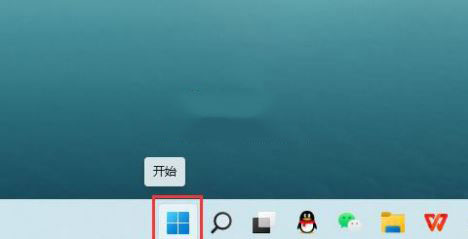
2、点击设置。
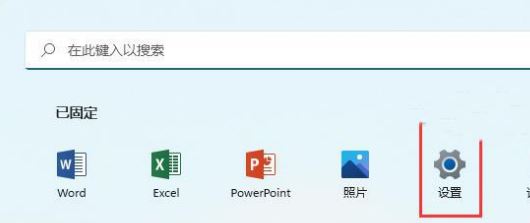
3、点击隐藏和安全性。
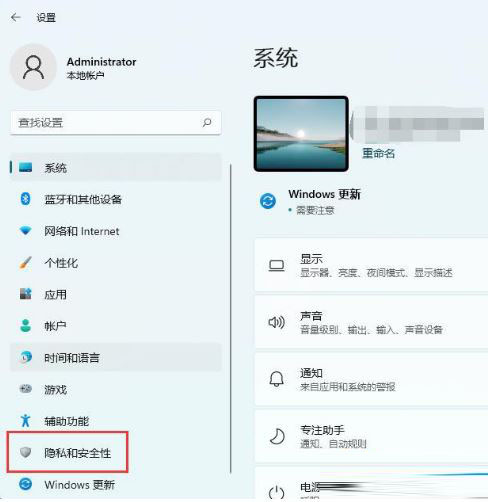
4、点击查找我的设备。
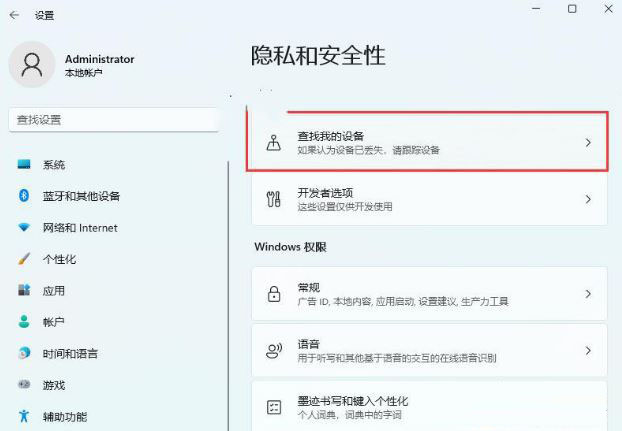
5、点击位置设置。
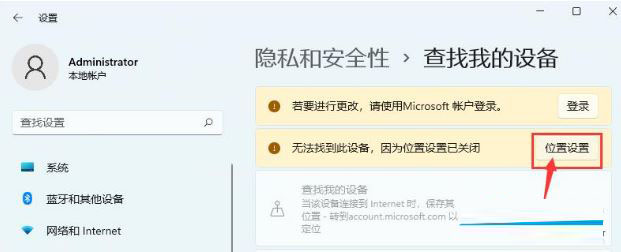
6、点击定位服务,点击关。
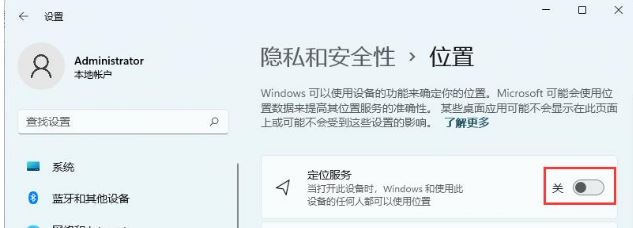
7、这样就开启了定位服务。
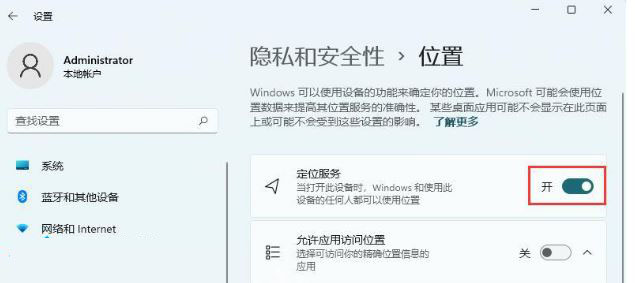
本文转载于:https://www.jb51.net/os/win11/866839.html 如有侵犯,请联系admin@zhengruan.com删除
上一篇:win10为何只有一个c驱动器
下一篇:如何安装风林火山系统win7
产品推荐
-

售后无忧
立即购买>- DAEMON Tools Lite 10【序列号终身授权 + 中文版 + Win】
-
¥150.00
office旗舰店
-

售后无忧
立即购买>- DAEMON Tools Ultra 5【序列号终身授权 + 中文版 + Win】
-
¥198.00
office旗舰店
-

售后无忧
立即购买>- DAEMON Tools Pro 8【序列号终身授权 + 中文版 + Win】
-
¥189.00
office旗舰店
-

售后无忧
立即购买>- CorelDRAW X8 简体中文【标准版 + Win】
-
¥1788.00
office旗舰店
-
 正版软件
正版软件
- 如何停用win11的错误报告服务?win11禁用错误报告服务的步骤
- 在使用Win11系统时,有时会出现是否发送错误报告的弹窗,给用户的使用体验带来了一定的影响。不少用户希望关闭错误报告服务,但不清楚具体的操作步骤。下面将分享三种方法来禁用此服务,希望能对广大用户提供帮助。win11禁用错误报告服务教程:方法一、通过服务窗口1、使用热键Windows+R打开运行对话框,然后键入services.msc并按Enter或OK按钮。点击常规选项卡,选择禁用启动类型,停止服务状态,点击应用确定。3、将此路径粘贴到导航栏中:HKEY_LOCAL_MACHINESOFTWAREMicr
- 1分钟前 win11 错误报告服务 0
-
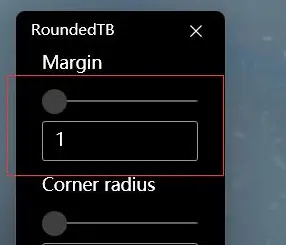 正版软件
正版软件
- Win11如何解决隐藏任务栏白线问题?取消Win11隐藏任务栏白线的方法如何?
- Win11隐藏任务栏有白线怎么办?很多的用户们在隐藏任务栏后有一条白线,这就十分的奇怪,那么这是怎么回事?下面就让本站来为用户们来仔细的介绍一下Win11隐藏任务栏有白线怎么取消吧。Win11隐藏任务栏有白线怎么取消方法一1、根据用户反馈,可以右键translucenttb,打开设置。2、然后在其中选择系统默认的主题更换即可解决。
- 11分钟前 win11 隐藏任务栏 0
-
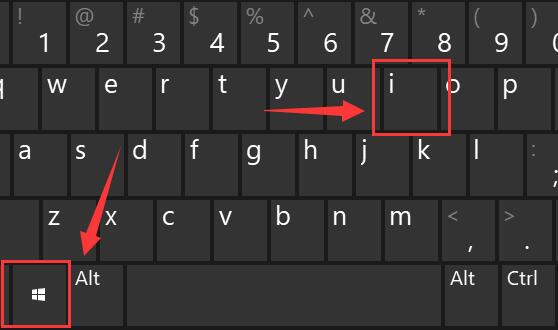 正版软件
正版软件
- win11系统的缩放比例设置及功能介绍
- 在使用Win11系统时,许多用户需要使用缩放比例功能来调整界面。然而,由于这是一个新的系统,许多用户不知道缩放比例功能在哪里。因此,本站小编今天将与大家分享具体的位置和操作方法。有兴趣的用户可以在本站查看完整内容。win11缩放比例在哪:1、同时按下键盘的Win+i组合键打开设置。3、打开右边第一歌显示设置。
- 26分钟前 win11 缩放比例 0
-
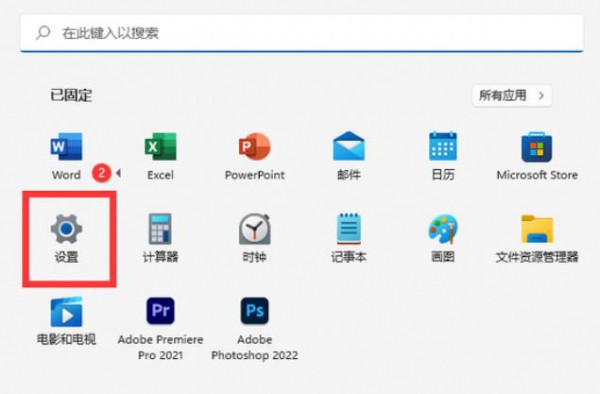 正版软件
正版软件
- 如何解决Win11中打印机设置问题导致无法打印的情况
- 打印机是日常生活中常见的办公用品,无论是打印文件还是复制内容,都是非常快捷方便的,但近日有用户使用win11打印时,无法正常的打印这应该怎么修复呢?其实通过检测问题就可以修复。本文将为大家提供解决方案。方法一1、首先,按键盘上的【Win】键,或点击任务栏上的【Windows开始徽标】,然后点击所有应用下的【设置】。3、进入后,先【关闭】让Windows管理默认打印机,再点击选择上面列表中【你要使用的打印机】。方法二1、首先,需要删除打印机。2、当刷新出来打印机后,不点添加设备,选我需要的打印机不在列表中后
- 41分钟前 0
-
 正版软件
正版软件
- 解决win11网络连接配置异常的方法
- 很多用户在使用win11系统时可能会遇到网络连接配置异常的问题,导致无法正常上网。对于这个问题,很多人不清楚其原因和解决方法。今天,我将分享一些具体的原因和解决步骤,希望这些内容可以帮助更多人解决问题。win11网络连接配置异常怎么办一、网络连接异常的可能原因1、网络驱动程序问题排查是否因为网络驱动程序过时或者无法与Windows11兼容而引发的网络连接异常现象。2、网络设置问题网络设置有可能因设置不当或遭受恶意软件攻击而发生变化,从而导致网络连接异常。三、利用网络连接修复工具1、Windows网络诊断工
- 56分钟前 网络连接 win11 0
最新发布
-
 1
1
- KeyShot支持的文件格式一览
- 1700天前
-
 2
2
- 优动漫PAINT试用版和完整版区别介绍
- 1740天前
-
 3
3
- CDR高版本转换为低版本
- 1885天前
-
 4
4
- 优动漫导入ps图层的方法教程
- 1739天前
-
 5
5
- ZBrush雕刻衣服以及调整方法教程
- 1735天前
-
 6
6
- 修改Xshell默认存储路径的方法教程
- 1751天前
-
 7
7
- Overture设置一个音轨两个声部的操作教程
- 1729天前
-
 8
8
- PhotoZoom Pro功能和系统要求简介
- 1905天前
-
 9
9
- CorelDRAW添加移动和关闭调色板操作方法
- 1778天前
相关推荐
热门关注
-

- Xshell 6 简体中文
- ¥899.00-¥1149.00
-

- DaVinci Resolve Studio 16 简体中文
- ¥2550.00-¥2550.00
-

- Camtasia 2019 简体中文
- ¥689.00-¥689.00
-

- Luminar 3 简体中文
- ¥288.00-¥288.00
-

- Apowersoft 录屏王 简体中文
- ¥129.00-¥339.00